Efnisyfirlit
Skorkort er öflugt tæki sem þú getur notað til að ákvarða og sjá fyrir þér fjárhagslega, viðskiptavina, innri viðskipti, nám og vöxt fyrirtækisins. Það er þægilegt tæki fyrir mörg fyrirtæki. Nú, ef þú hlakkar til að búa til skorkort fyrir þitt eigið fyrirtæki, þá ertu kominn á réttan stað. Í þessari grein mun ég sýna þér öll skrefin til að búa til skorkort í Excel.
Sækja æfingarvinnubók
Þú getur hlaðið niður æfingarvinnubókinni okkar héðan ókeypis!
Salaskorkort fyrirtækis.xlsx
Skref til að búa til skorkort í Excel
Segðu, þú ert með vikulega söluskýrslu fyrir 8 starfsmenn. Nú viltu búa til skorkort úr söluskýrslu þeirra. Fylgdu skrefunum hér að neðan vandlega til að ná tilætluðum árangri.

Í þessari grein höfum við notað Office 365 útgáfuna af Microsoft Excel. En þú getur notað hvaða aðra útgáfu sem er í boði fyrir þig. Ef þú stendur frammi fyrir einhverjum vandamálum varðandi útgáfur skaltu ekki hika við að tjá þig hér að neðan.
📌 Skref 1: Sýndu vikulega söluskorkort með skilyrtu sniði
Fyrst þarftu að búa til vikulega söluskorkortið frá söluskýrsla.
- Til að gera þetta skaltu fyrst og fremst velja C6:F13 frumur >> farðu í Heima flipann >> Skilyrt snið tól >> Táknsett valmöguleikann >> veldu fyrsta valmöguleikann í Stefnumót hópur.

- Nú, eftir þetta val, farðu á Heima flipann >> Skilyrt snið tól >> Manage Rules valmöguleikinn.

- Þar af leiðandi er Skilyrt sniðsreglustjórinn gluggi birtist.
- Í kjölfarið skaltu velja Icon Set regluna >> smelltu á hnappinn Breyta reglu... .
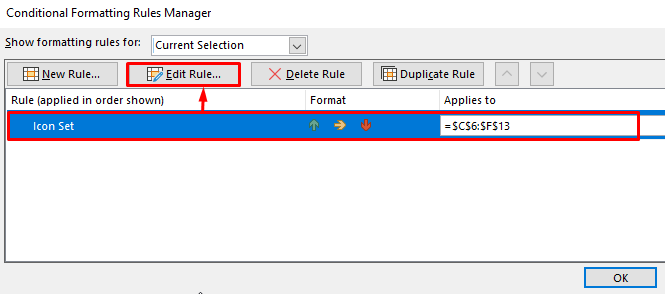
- Á þessum tíma er glugginn Breyta sniðreglu birtist.
- Eftir á eftir skaltu velja báðar gerðir sem Númer í Tegund valkostinum í hópnum Tákn .
- Fyrir græna táknið, skrifaðu 4001 í Value reitinn.
- Skrifaðu síðan 3501 í Gildi kassi fyrir gula táknið.
- Smelltu að lokum á hnappinn Í lagi .
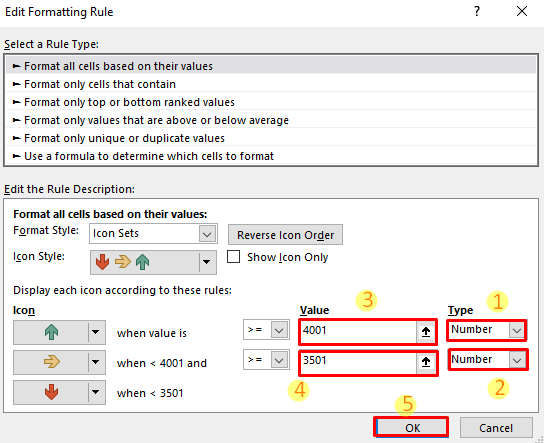
- Á þessum tíma mun glugginn Skilyrt sniðsreglustjóri birtast aftur. Síðan skaltu smella á hnappinn Í lagi .

Þar af leiðandi muntu sjá að vikulega söluskorkortið þitt hefur verið búið til. Og það myndi líta svona út.

Lesa meira: Hvernig á að búa til krikketskorkort í Excel (með einföldum skrefum)
📌 Skref 2: Búðu til dálk fyrir heildarsölustigkort með því að nota gagnastikur
Nú gætirðu viljað búa til stigakort fyrir heildarsölu með strikum.
- Í röð til að gera þetta skaltu velja G6:G13 frumurnar >> farðu í flipann Heima >> Skilyrt snið tól >> Gagnastikur valkostur >> fyrsta valmöguleikann úr Solid Fill valkostinum.

Þar af leiðandi verða gagnastikurnar settar í heildarsöludálkinn. Og niðurstaðan myndi líta svona út.
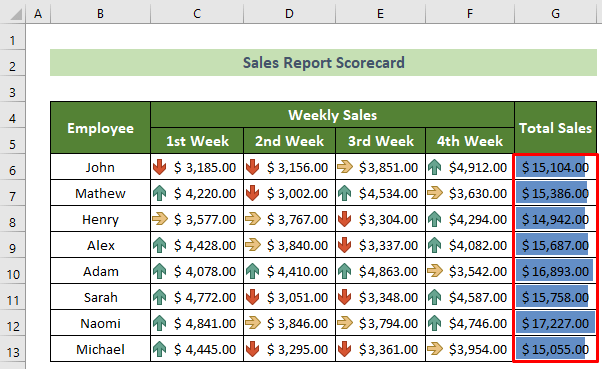
Lesa meira: Hvernig á að reikna út heildarstig í Excel (4 auðveldar leiðir)
📌 Skref 3: Búðu til mælaborð til að skrá söluárangursþróun með Excel Sparklines valkostinum
Nú gætir þú þurft að sýna mælaborðið til að skrá söluárangursþróun.
- Til að gera þetta, strax í upphafi, búðu til nýjan dálk sem heitir Mælaborð .

- Smelltu nú á H6 fruma>> farðu í Insert flipann >> Sparklines group >> Line tól.

- Í kjölfarið mun glugginn Create Sparklines birtast.
- Í Data Range: reitnum, skrifaðu C6:F6 . Smelltu síðan á hnappinn Í lagi .
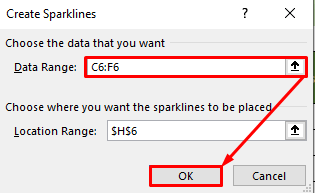
- Þar af leiðandi mun þróunarlínan fyrir John birtast í H6 reit.

- Smelltu síðan á H6 reitinn >> farðu á flipann Sparkline >> merktu við valkostina Hápunktur og Lágmarki .

- Nú eru há- og lágpunktur sýnilegt í þróunarlínunni.
- Eftir á eftir skaltu setja bendilinn í neðst til hægri stöðu H6 klefi.
- Í kjölfarið birtist svart fyllingarhandfang . Dragðu það nú niður til að afrita þróunina.
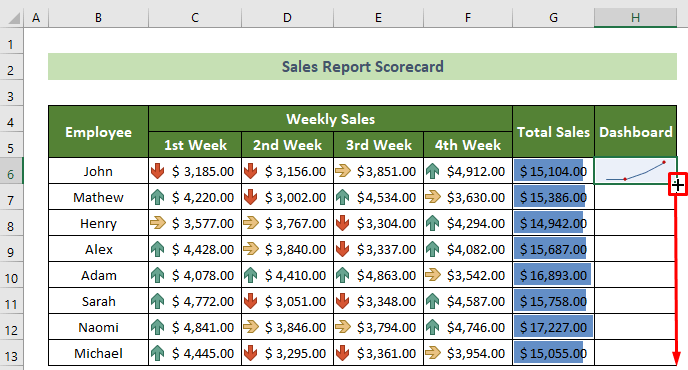
Að lokum eru stefnulínur allra starfsmanna sýnilegar og allt skorkortið er tilbúið. Lokaniðurstaðan ætti að líta svona út.
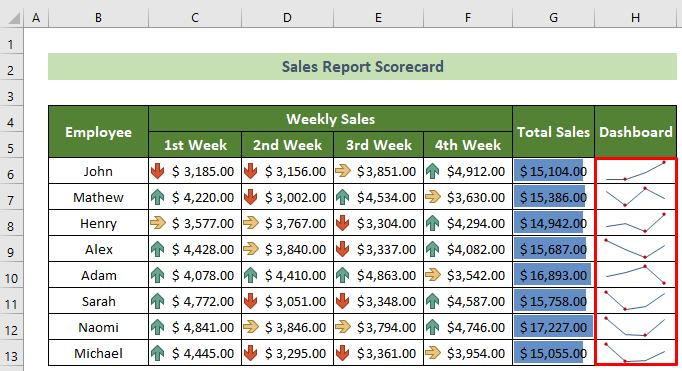
Lesa meira: Hvernig á að búa til stigakerfi í Excel (með einföldum skrefum)
Niðurstaða
Í stuttu máli, í þessari grein, hef ég sýnt þér öll skrefin til að búa til skorkort í Excel. Lestu alla greinina vandlega og æfðu þig í samræmi við það. Ég vona að þér finnist þessi grein gagnleg og fræðandi. Þér er mjög velkomið að tjá sig hér ef þú hefur einhverjar frekari spurningar eða meðmæli.
Og farðu á ExcelWIKI til að læra um margar fleiri Excel vandamálalausnir, ábendingar og brellur. Þakka þér fyrir!

